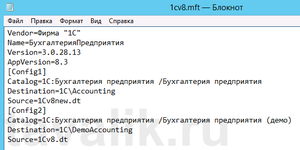Установка конфигурации для 1С:Предприятие
Установка шаблона
Информационные баз создаются из шаблонов.
Шаблон представляет собой совокупность файлов поставки, файла манифеста и сопутствующих файлов, из которых производится создание информационной базы.
Все шаблоны должны быть установлены на компьютер пользователя в какой-либо каталог (таких каталогов может быть несколько).
Для добавлении нового шаблона необходима специальная программа установки конфигурации (дистрибутив).
Взять программу установки, как правило, можно на диске ИТС или на сайте поддержки пользователей системы «1С:Предприятие».
Откроем каталог с программой установки типовой конфигурации и запустим файл setup.exe. Запустится программа установки конфигурации. Нажимаем «Далее» на начальном окне программы.
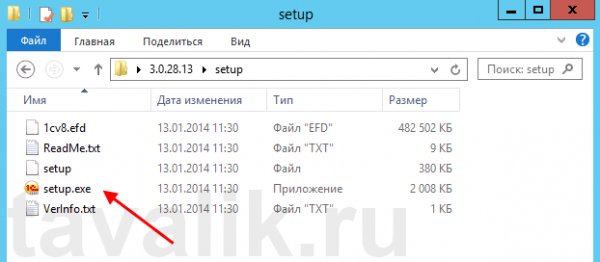
|
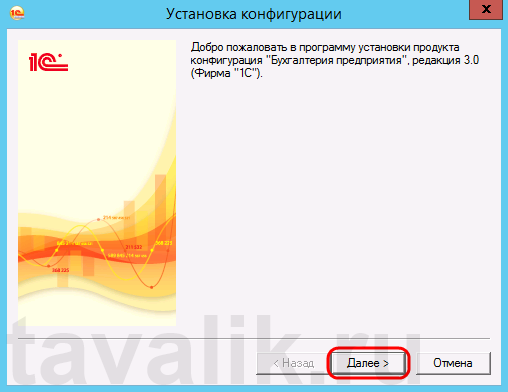
|
Теперь выбираем каталог, где будет храниться шаблон. По умолчанию программа предлагает нам каталог %APPDATA%\1C\1Cv8\tmplts.
Данный каталог доступен только текущему пользователю Windows. Если необходимо, чтобы шаблон конфигурации был доступен всем пользователем данного компьютера, следует изменить путь установки шаблона на директорию, к которой имеют доступ другие пользователи операционной системы.
Выбрав необходимый каталог, жмем «Далее», дожидаемся окончания установки и нажимаем «Готово», для завершения работы мастера.
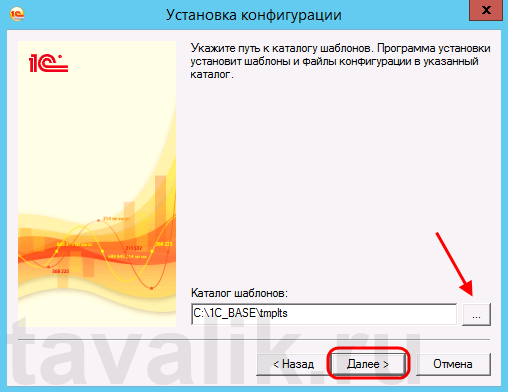
|
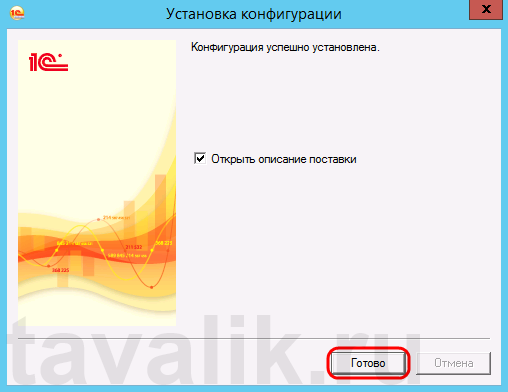
|
Шаблоны конфигураций находятся в подкаталогах определенной структуры — каждый поставщик конфигураций выбирает подкаталог, основываясь на наименовании своей организации (например, фирма «1С» помещает свои решения в каталог «1С»), затем идет псевдоним конфигурации, а внутри данных подкаталогов производится разделение по каталогам, соответствующим версиям выпускаемых конфигураций.
Таким образом, полный путь к шаблону конфигурации в нашем случае будет следующим: C:\1C_BASE\tmplts\1c\Accounting\3_0_28_3\ , где:
- C:\1C_BASE\tmplts\ — общий каталог хранения шаблонов
- …\1c\ — каталог с именем поставщика решений
- …\Accounting\ — каталог с псевдонимом конфигурации
- …\3_0_28_3\ — каталог с версией текущей конфигурации
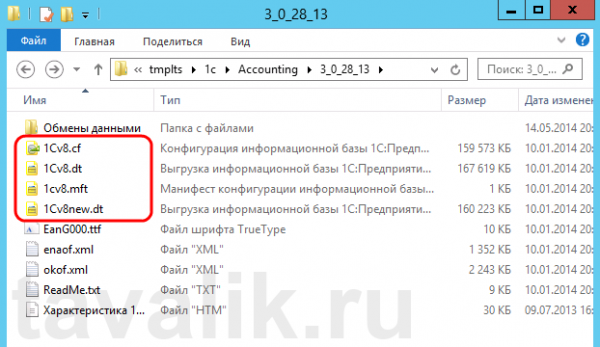
Конечный каталог, содержит несколько служебных файлов, среди которых:
|
Создание новой базы данных из шаблона
Теперь создадим новую базу данных из установленного в шаблона.
Но сначала укажем программе запуска каталог с расположением шаблонов конфигураций (если он был изменен).
Для этого запустим клиент «1С:Предприятие», в окне выбора информационных баз нажмем «Настройка», в открывшемся окне настройки диалога запуска добавим наш каталог шаблонов конфигураций (можно добавить несколько каталогов) и нажмем «ОК» сохранив введенные значения после чего в окне выбора информационных баз нажмем «Добавить…».
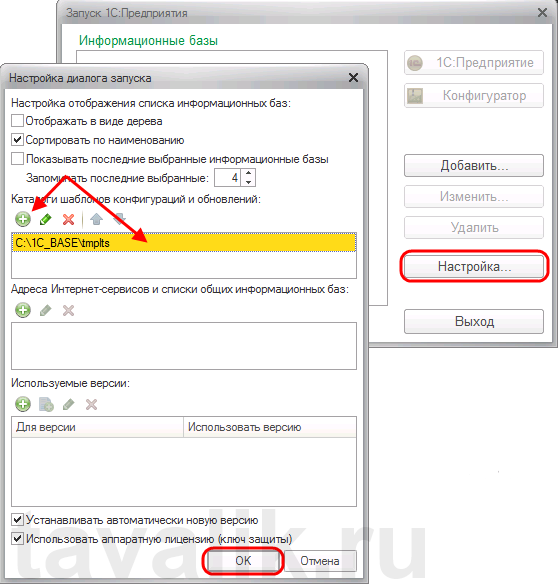
|
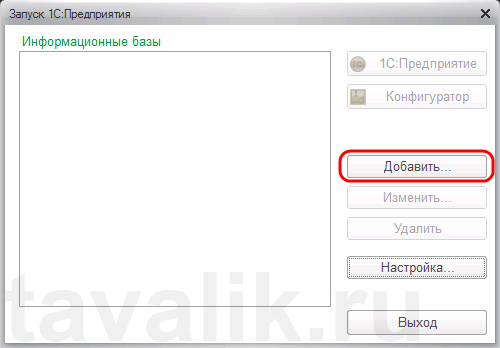
|
Откроется Мастер добавления информационной базы/группы.
В случае создания новой информационной базы, установим соответствующий переключатель (уже установлен по умолчанию) и нажмем «Далее».
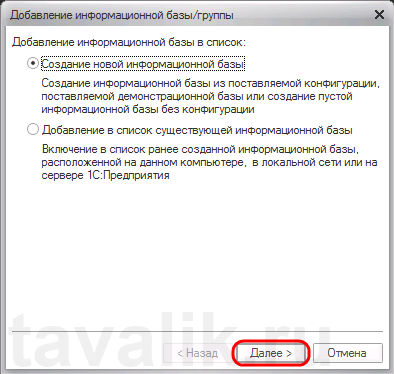
В следующем окне увидим список установленных, в указанном раннее каталоге, шаблонов.
В соответствии с файлом манифеста, для установленного шаблона возможно 2 варианта создания информационной базы — новой (чистой) базы данных, и базы с демо-данными для демонстрации возможностей конфигурации (если планируется создать информационную базу для последующей загрузки в нее данных из файла выгрузки (*.dt) или для разработки новой конфигурации, то нужно выбрать пункт «Создание информационной базы без конфигурации...».)
Выбираем необходимый нам вариант и нажимаем «Далее».
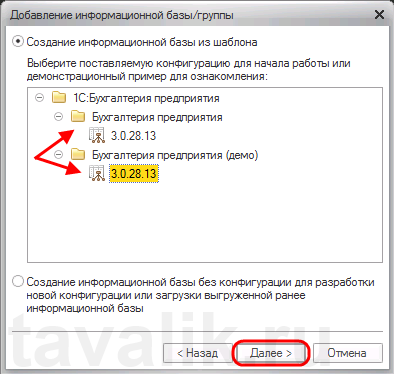
Вводим имя базы данных (как она будет отображаться в списке) и выбираем тип расположения информационной базы — файловый (на компьютере пользователя или в локальной сети) или клиент-серверный (на сервере «1С:Предприятия»).
В данном примере выберем файловый вариант работы, установив соответствующий переключатель и жмем «Далее». Указываем путь расположения файлов базы данных и снова нажимаем «Далее».
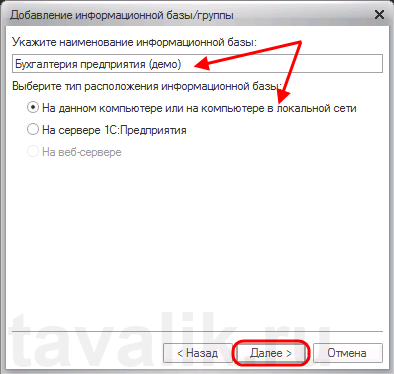
|
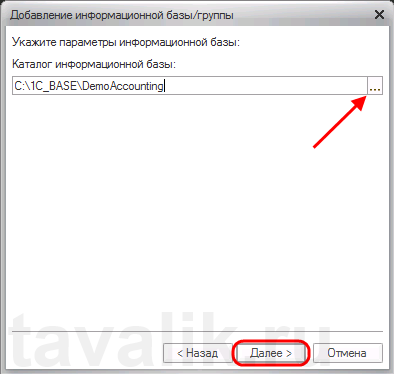
|
На последней странице указываем параметры запуска для добавляемой базы.
Из файла манифеста проставляется версия запускаемого клиента «1С:Предприятие».
Если версия конфигурации отличается от версии 1С (например, конфигурация для версии 8.2, а требуется запускать из под клиента версии 8.3) следует изменить этот параметр, либо установить также и «1С:Предприятие» нужной версии.
Определившись с параметрами нажимаем «Готово» для завершения работы мастера, после чего запуститься процесс создания новой базы (по сути загрузка данных из файла 1Cv8new.dt или 1Cv8.dt), который может занять некоторое время.
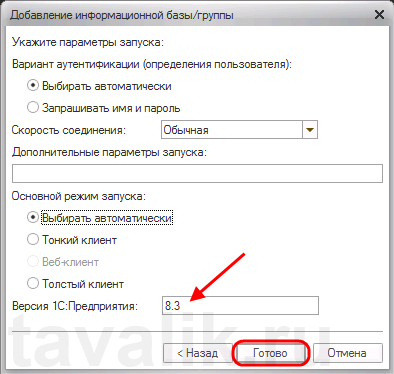
Если все прошло успешно, в списке информационных баз мы должны увидеть добавленную только что базу данных.
Для подключения к этой базе необходимо выделить ее в списке и нажать одну из кнопок запуска, в зависимости от требуемого режима запуска клиента — 1С:Предприятие или Конфигуратор. Запускаем нашу базу нажав на кнопку "1С:Предприятие", вводим данные для авторизации и начинаем работать в только что созданной базе данных.
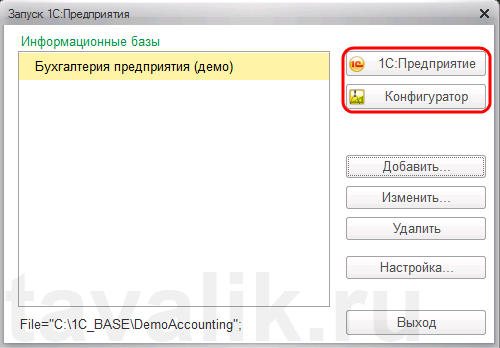
|
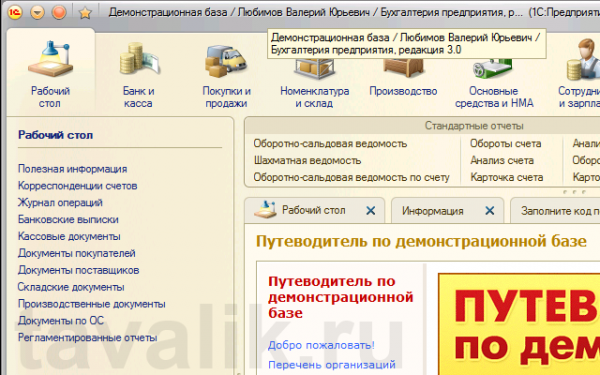
|